我在十幾年前就已經隨身僅攜帶一支USB碟闖天下了,
不明白把多支隨身碟串成鑰匙圈或帶光碟整理包出門的人是甚麼感受,
前輩們在製作過程中可能會有些疑問,請耐心看完全部步驟就能理解為何要這麼做。
前置作業:
1.準備一支32GB以上隨身碟(2.5吋SSD、M.2 SSD可)
2.下載Win10最新ISO,請選擇立即下載工具,安裝一支Win10啟動碟
https://www.microsoft.com/zh-tw/software-download/windows10
3.下載DiskGenius免費版,將剛製作的Win10安裝碟執行 Clone Partition To Image File.(檔名暫定Win10.pmf)
https://www.diskgenius.cn/download.php
4.下載Easy2Boot
https://www.fosshub.com/Easy2Boot.html
安裝Easy2Boot:
1.不用管語系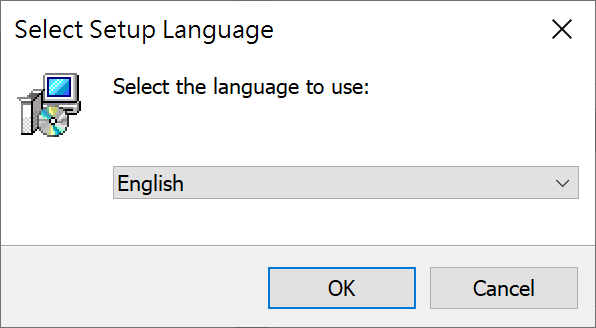
2.選擇安裝路徑,安裝完會自動執行,請關閉視窗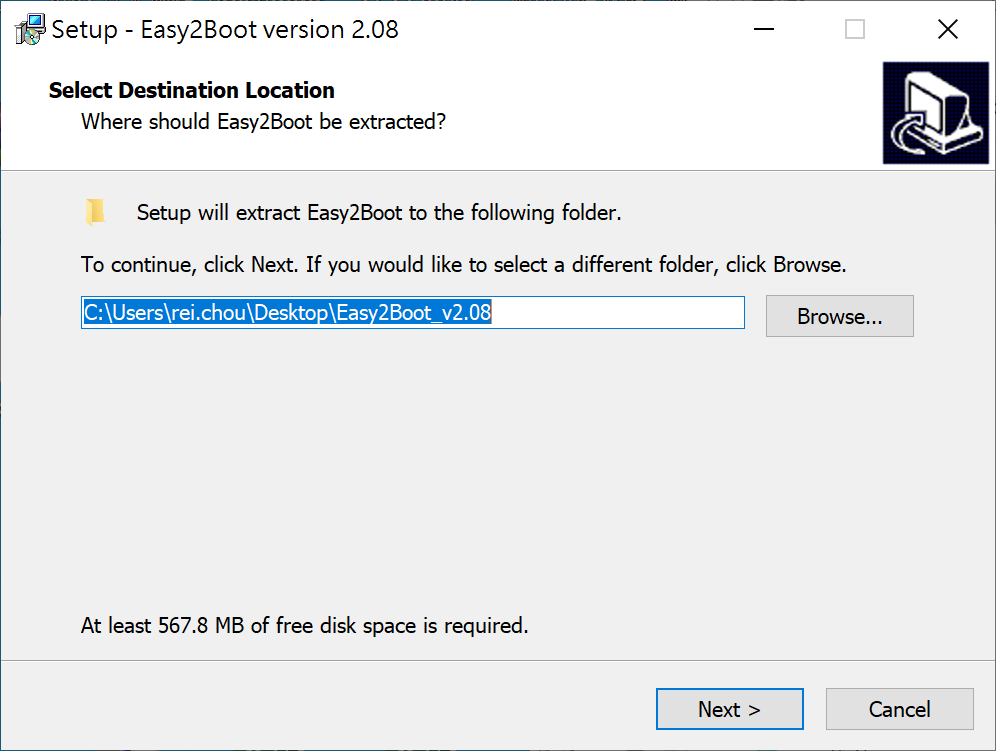
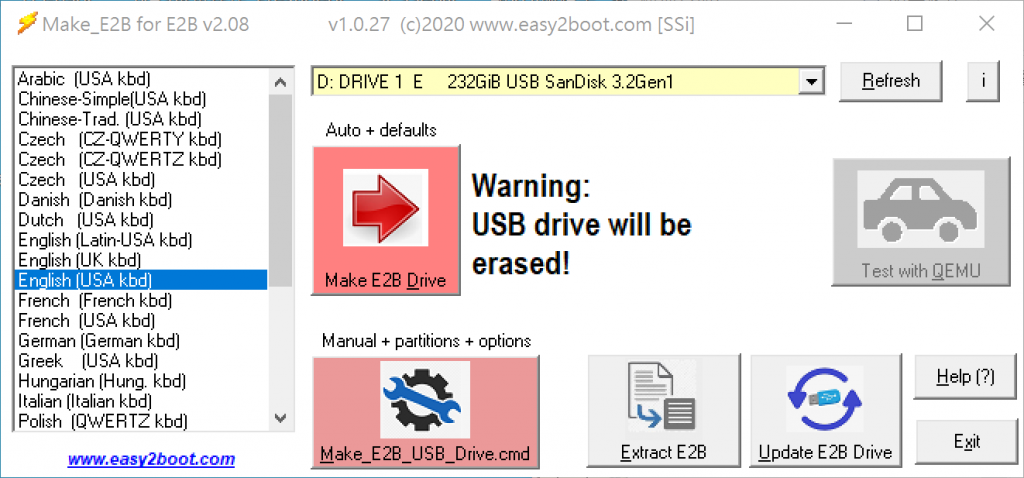
3.進入桌面Easy2Boot_vX.XX資料夾,以系統管理員身份執行Make_E2B.exe,首先選擇語系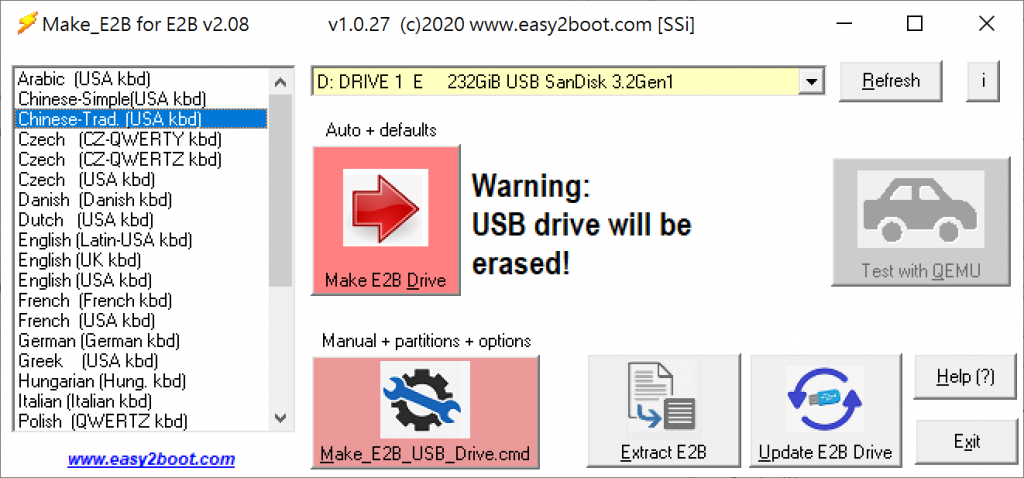
4.在來點擊Make E2B Drive(會洗掉Win10安裝磁區)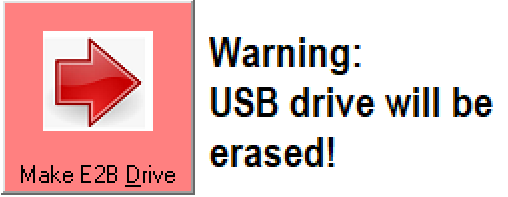
5.DOS畫面省略,完成後關閉CMD
磁區調整:
1.執行DiskGenius免費版在磁區長條圖上按滑鼠右鍵選Resize Partition
2.將整個磁區往右移並保留起始段8GB(本來在尾段的磁區可以先刪除)
3.在8GB的磁區上按滑鼠右鍵選Restore Partition From Image File.,將最早Win10.pmf檔還原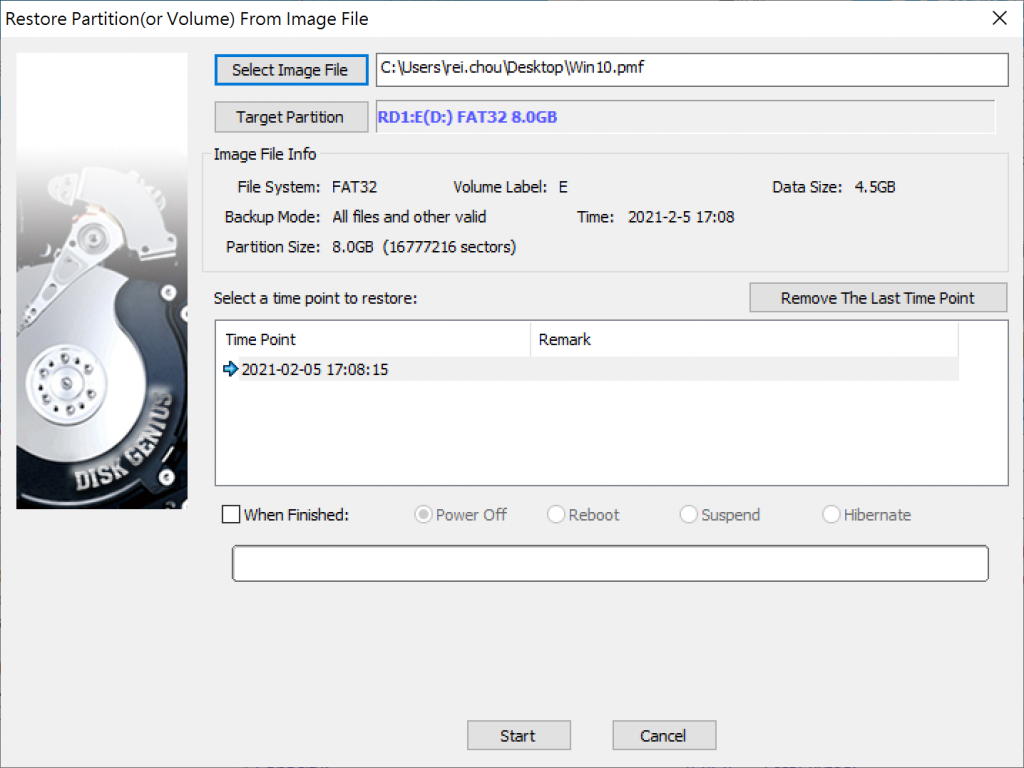
4.接下來至本機看看磁碟配置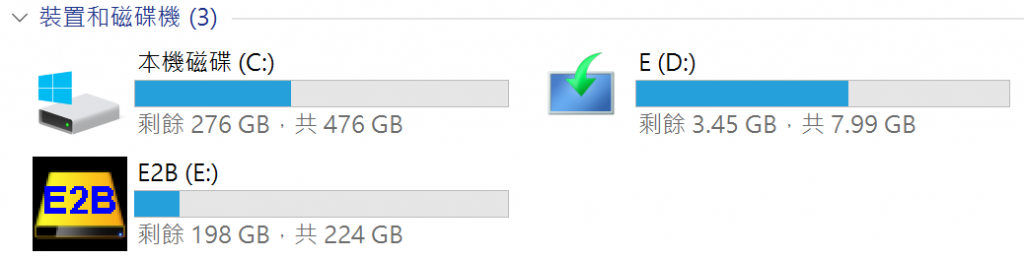
5.進入E2B=>底線ISO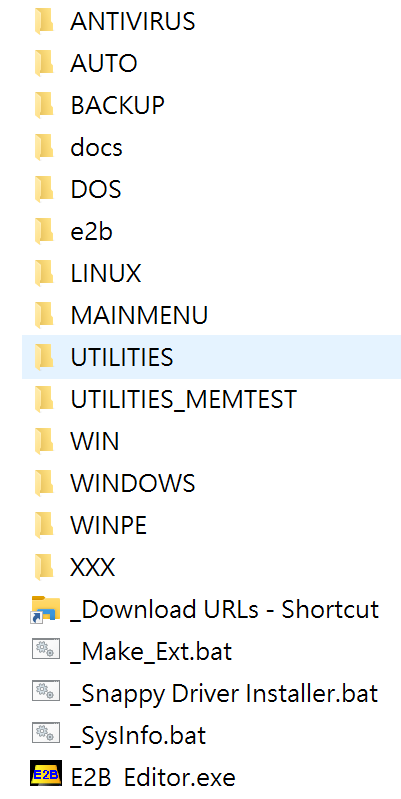
6.將各版本MS Server、Windows、Linux、ESXi、WinPE、dos工具、備份還原工具的ISO分資料夾放置於子資料夾下
例:windows.iso 我會放到X:_ISO\WINDOWS\WIN10下
重啟電腦選擇隨身碟第二個Partition啟動,就會開到自動生成的安裝選單,選甚麼就是準備安裝甚麼。
若選擇WinPE,啟動時仍然會出現該ISO自己本身的選單,不衝突!
後記:
起始磁區保留Win10是為了UEFI安裝,若在ISO放置Win10.iso則可用於2012年前的老電腦,之後更新版本可能要另外製作pmf檔還原,其他作業系統ISO則只要在資料夾下置換即可。
E2B磁區的根目錄可以開一個Tools資料夾放常用工具,別浪費空間啊!
